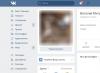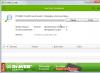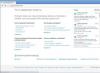Привіт дорогі читачі! Зовсім недавно я зіткнувся з однією проблемою, хотів я перевстановити Windows, знайшов флешку sandisk cruzer 8gb, записав образ і просто дістав з комп'ютера, все як завжди, віндов я перевстановив і вирішив відформатувати флешку, але при спробі форматування мені видало помилку. запис. Зніміть захист і повторіть спробу.», при копіюванні файлів з комп'ютера на usb флешку, мені про п'ятаки видало помилку «диск захищений від запису».
Я почав шукати причину цієї проблеми, пошукавши в інтернеті в чому може бути проблема цієї помилки, я дійшов висновку, що причини помилки «захисту від запису» можуть бути наступні:
- Була порушена файлова система usb накопичувача - це якраз таки відбувається через те, що ми ігноруємо повідомлення про «безпечне вилучення пристрою» (через це моя флешка і поламалася, usb накопичувачі фірми sandisk через це і приходять у непридатність). – На мій погляд, це найбільш поширена причина.
- Флешка була заражена вірусами.
- Пошкодження самого USB накопичувача. Десь впала, намочили та її закоротило, або ви її сильно вдарили тощо.
- Також найпоширенішою причиною є спеціальний перемикач на flash-карті, який захищає від несанкціонованого запису на ваш USB накопичувач.
Отже, з причинами ми розібралися, тепер я опишу методи, які допоможуть вам зняти захист від запису. Перед початком огляньте флешку на предмет перемикача. Якщо ви виявили такий перемикач, то пересуньте його вгору або вниз залежно від моделі флешки, на usb флешках зазвичай намальований відкритий замочок, якщо не намальований то за логікою, просто перемістіть у протилежний бік. На flash-картах, які використовують адаптери, це зазвичай micro-sd, то пересуньте повзунок в самий вгору адаптера або в протилежний бік від напису «Lock».

Як зняти захист від запису з флешки SanDisk
 Трохи повторюся, якщо у вас флешка sandisk, а особливо моделі cruzer, то ніяким методом у вас не вдасться відновити вашу флешку. Якщо звичайно вона не моделі 2016 років і то відновити не вийде, якщо ви не знайдете спеціалізованого софту на оф.сайті: https://ua.sandisk.com. Вам пощастить якщо ваша флешка ще на гарантії, якщо гарантія скінчилася, то сміливо викидайте її на смітник, як це зробив я.
Трохи повторюся, якщо у вас флешка sandisk, а особливо моделі cruzer, то ніяким методом у вас не вдасться відновити вашу флешку. Якщо звичайно вона не моделі 2016 років і то відновити не вийде, якщо ви не знайдете спеціалізованого софту на оф.сайті: https://ua.sandisk.com. Вам пощастить якщо ваша флешка ще на гарантії, якщо гарантія скінчилася, то сміливо викидайте її на смітник, як це зробив я. – це універсальна утиліта, яка підходить майже під будь-який usb накопичувач і для flash-карт microSD використовують адаптери. Завантажуємо програму та запускаємо exe-файл (програма не потребує встановлення). Після запуску програма сама визначить ваш пристрій. Після цього просто вибирайте тип файлової системи і натискаємо кнопку «Почати». (завантажень: 7799)
Порада! Якщо флешка об'ємом до 4GB вибираєте файлову систему «FAT32», в інших випадках вибираєте «NTFS».

Як зняти захист від запису з флешки Transcend, JetFlash та A-DATA
– програма для зняття захисту з флешок від наступних виробників Transcend, JetFlash та A-DATA. Завантажуємо архів із програмою, після найпростішої установки, програма сама визначить флешку та натискаємо кнопку «Start» (завантажень: 5923)
– цей набір програм спеціально створений для відновлення JetFlash usb Transcend. Це онлайн інструменти від компанії Transcend. Ви можете завантажити з блогу або перейти на оф.сайт сторінки завантаження програм: http://ua.transcend-info.com/Support/Software-3. (завантажень: 1768)

Як зняти захист від запису з флешки Apacer та на контролері Phison
Apacer Repair - Ця програма підходить тільки для флешак фірми Apacer. Завантажуєте програму і для зняття захисту від запису просто запускаєте її і дотримуйтесь інструкцій. (завантажень: 2360)Apacer 8 Repair Utility - Комплект із восьми програм для форматування флешак Apacer Handy Steno та інших моделей. (завантажень: 2087)
AH320_Utility_LFormat
Handy Steno AH320
HS2.0_Utility_FDU1.20
Handy Steno AH123
HS20_LFormat
HS20_RepairTool
Repair_V2.8.1.1
Repair_v2.9.0.4
Handy Steno AH161 plus, Handy Steno AH221
Handy Steno AH222, Handy Steno AH223
Handy Steno AH225, Handy Steno AH321
Handy Steno AH322, Handy Steno AH323
Handy Steno AH326
Repair_v2.9.1.1
Handy Steno AH123, Handy Steno AH124
Handy Steno AH125, Handy Steno AH160
Handy Steno AH220, Handy Steno AH320
Handy Steno HC202, Handy Steno HC212
Handy Steno HA202, Handy Steno HN202
Handy Steno HN212, Handy Steno HT202
Handy Steno HT203 200X, Handy Steno HS120
Repair_v2.9.1.8A
Handy Steno AH522 200X
У цих флешках використовують переважно контролери Phison. Деякі утиліти не працюють під Windows 7.
– ще одна програма для роботи з Transcend JetFlash V33, V60 та інших флешок, що працюють на контролері AlcorMP. Завантажуємо архів, після розпакування запускаємо файл AlcorMP.exe. Якщо ваша флешка працює на базі контролера AlcorMp, то в рядку під літерою G з'явиться напис чорного кольору. Якщо ж напис червоного кольору або взагалі не з'явився напис, то робота з цією флешкою неможливо. Для зняття захисту просто натисніть кнопку «Start (A)» Після вдалого завершення, напис буде виведено зеленим. (завантажень: 2545)


Як відновити флешку та зняти захист із Silicon Power
На даний момент я користуюся флешкою даної фірми у мене "Silicon Power Blaze B10 32GB 3.0", я дуже задоволений флешкою і швидкістю її роботи. Так само як і з іншими флешками у мене трапився з нею казус, при форматуванні флешки відключили світло, після цього комп'ютер бачив флешку і одночасно ні, флешка визначалася як диск G, але при спробі входу на флешку комп'ютер видавав наступні повідомлення Диск G Відсутнє. Вставте диск і повторіть спробу теж відбувалося і при форматуванні. Як я злякався . Але на допомогу мені прийшла наступна програма, знайшов я її на оф.сайті компанії.Дана програма спеціально створена для відновлення USB накопичувачів Silicon Power, вона відмінно працює з інтерфейсами 2.0 і 3.0, підходить для будь-якої флешки silicon power. (завантажень: 3936)

Важливий момент: Усі програми потрібно запускати від імені адміністратора, робиться це для коректної роботи утиліт роботи з флешками.

Пара нюансів: Перед початком використання програм, що описувалися вище, рекомендую провести наступні дії з флешкою, ось якщо вони не допоможу тільки потім приступайте до роботи з програмами. При використанні програм усі дані з флешки будуть видалені.
- Перевірте ваш USB накопичувач на віруси різними антивірусними програмами.
- Поміняйте USB-порт, буває таке, що порт може бути пошкоджений і на флешку з комп'ютера надходить недостатня кількість енергії.
- Перевірте ваш USB накопичувач на наявність перемикачів захисту.
Ну ось начебто і всі поради, які, вам допоможуть зняти захист з флешки або відновити її працездатність.
Сподіваюся, ці поради допоможуть вам. Дякую за увагу!
З повагою, Дмитро Арсеньєв
При спробі внести дані на флешку комп'ютер може видавати повідомлення-помилку «Диск захищений від запису». Тому, як зняти захист від запису з флешки, важливо знати будь-якій людині. Користувачеві перевірити причину явища складно, але часто це обережно від завантаження на накопичувач вірусів з ноутбуків, комп'ютерів, інших пристроїв. Очистити флешку від них складно, набагато простіше захистити її, а потім зняти запис.
Як розблокувати флешку, захищену від запису
Розблокування здійснюється шляхом перемикача блокування в ряді флеш або знімних SD-картах. Якщо ви знайшли перемикач, то методом, як зняти захист від запису з флешки usb, стане перемикання важеля блокування в потрібний напрямок зображення відкритого замка. Після цього знову вставте носій у порт ПК, доступ до нього стане вільним і ви зможете записувати інформацію. Щоб повернутися до стану «Флешка захищена від запису», перемкніть важіль до положення «Захистити». Те саме стосується виконання пункту, як зняти захист із картки пам'яті.
Запустити редактор реєстру windows
Редактор реєстру системи є способом повернення флеш-карти до робочого стану за допомогою простих кроків. Виконуйте нескладні пункти:
- Для початку необхідно клацнути по іконці «Пуск» і надрукувати в пошукове вікно «Regedit», клацнути по файлу, що випав правою кнопкою миші, з наданого меню натиснути на клавішу «Запуск адміністратора».
- Вибрати підрозділ "StorageDevicePolicies" через командний канал "HKEY_LOCAL_MACHINE\SYSTEM\CurrentControlSet\Control\StorageDevicePolicies". Відсутність цього розділу у вашому ПК вимагає його внести. Щоб це зробити, клацніть правою кнопкою мишки по підрозділу «Control», натисніть «Створити», виберіть «Розділ». Далі можна дати підрозділу ім'я "StorageDevicePolicies", попередньо прибравши лапки. Перебуваючи на цій реєстровій гілці, створіть елемент "DWORD (32 біта)" під назвою "WriteProtect".
- Переконайтеся, що перейменований елемент WriteProtect дорівнює 0. Щоб переконатися в цьому, клацніть на елемент, виберіть пункт «Змінити», виправте одиницю на нуль, посвідчивши вибір OK. Зміна може не знадобитися, якщо значення вже стоїть нульове.
- Закрити програму, дістати носій, перезавантажити комп'ютер. Перезавантаження поверне вставлену картку до початкового робочого стану.
Відновлення через командний рядок
Командний рядок є альтернативним методом вирішення питання, як зняти захист із флешки. Процес включає пункти:
- Натиснути «Пуск», ввести в пошукове вікно «cmd», клацнути по програмі правою кнопкою, знайдіть «Запуск адміністратора» і клацніть на параметр.
- Ввести команду "diskpart", клацнути "enter", потім ввести "list disk", знову клацнути "enter".
- Визначити номер диска. Якщо він єдиний, це буде «Диск 1». За наявності кількох пристроїв визначити номер допоможе знання ємності або пам'яті USB-накопичувача.
- Вибравши захищений диск, який ви хочете виправити, шляхом введення "select", потрібно здійснити очищення атрибутів лише читання шляхом набору "attributes disk clear readonly". За бажання можна провести додаткове форматування. З цією метою використовуйте введення команди "clean", створіть підрозділ "create partition primary", відформатуйте флешку до потрібного формату. Готово – диск знову робітник.
Як зняти захист флешки transcend

Власники флеш-карт "Transcend" можуть вдатися до використання створеної виключно для бренду утилітою. Файл називається JetFlashRecovery і завантажити його є здійсненним на офіційному веб-сайті компанії. Утиліта повністю вільна в доступі, усуває проблеми захисту запису та інші складності, що виникають. Для полегшення пошуку утиліти використовуйте назву файлу.
Ситуація знайома ще з часів дискет. Захист від запису може стояти як на картах пам'яті SD або microSD, так і USB-накопичувачі. Іноді це говорить про несправність пристрою. У більшості випадків проблема вирішувана. Як швидко та без проблем зняти захист із флешки, читайте у нашій статті.
Навіщо флешці потрібний захист від запису?
Іноді це є вимушеним заходом. Користувачі ставлять захист на свої флешки, щоб захистити їх від шкідливого програмного забезпечення, яке мимоволі копіюється на диски.
В інших випадках це апаратна або програмна помилка.
Диск захищений від запису
Причини помилки «Диск захищений від запису» та способи вирішення
Увімкнено режим механічного захисту від запису
Деякі USB-накопичувачі мають вбудований механічний захист. Вона є перемикачем на корпусі. Якщо такий є, і він стоїть у положенні «Lock», його треба пересунути.
Якщо перемикач знаходиться в положення "Lock", то на флешку не можна записати дані
Можлива й така ситуація, коли механізм зламаний та перемикач неможливо змістити.
Носій заражений вірусом
Шкідливе ПЗ не лише блокує запис даних, а й взагалі будь-які інші операції, пов'язані з переміщенням інформації. У цьому випадку є два рішення:
- Перевірити антивірусом накопичувач (антивірусні бази мають бути актуальними).
- Відформатуйте флешку системними інструментами або за допомогою сторонніх програм. Можливо, вірус заблокує форматування. У такому випадку необхідно провести перевірку всього комп'ютера.
Блокування системними процесами
- Пройти в трей, натиснути правою кнопкою миші на іконку «Безпечне виймання пристроїв та дисків» та вибрати свою флешку.
У треї знайти значок «Безпечне виймання пристроїв та дисків», клацнути по ньому правою кнопкою миші та вибрати потрібний пристрій
2. Перезавантажте комп'ютер. Можливо, втручання деяких системних процесів у роботу накопичувача та заважали його роботі. А ці дії можуть відключити їх.
Помилки файлової системи USB-накопичувача
Зношення чіпа пам'яті, віруси, стрибки напруги та виймання флешки небезпечним способом можуть призвести до логічного пошкодження USB-накопичувача.
- Якщо дані на флешці потрібні, спочатку потрібно витягти їх. Якщо не вдається просто скопіювати, доведеться скористатися програмою відновлення інформації.
- Відформатуйте накопичувач, щоб відновити файлову систему.
Однак навряд чи вдасться відформатувати у звичайний спосіб. Тому потрібно скористатися інструментом "Виконати".

Також це можна зробити, скориставшись утилітою. Наприклад, HP USB Disk Storage Format Tool. Вона безкоштовна, потрібний запуск від імені адміністратора.
Безкоштовна утиліта для форматування USB-накопичувачів HP USB Disk Storage Format Tool
Збій мікропрограми контролера USB-накопичувача
Причини, описані в попередньому пункті можуть призвести до збою контролера. Для захисту інформації на флешці він переходить у режим блокування і перестає відповідати на запити системи. Щоб це виправити, контролер потрібно перепрохати. Для цього необхідно знати модель контролера, щоб підібрати відповідну програму. Хорошим інструментом є утиліта Flash Drive Information Extractor. Вона безкоштовна і видає всю доступну інформацію про флешку, в тому числі модель контролера.
Безкоштовна утиліта надає всю інформацію про USB-накопичувач, у тому числі модель контролера
Реєстр Windows
Можливо, у реєстрі встановлено параметр, який забороняє проводити зміни.
- Пройти за адресою до розділу HKEY_LOCAL_MACHINE\SYSTEM\CurrentControlSet\Control\StorageDevicePolicies.
- Якщо розділ відсутній, його потрібно створити. Для цього натисніть правою кнопкою миші на розправною кнопкою миші по розділу «Control», вибрати пункт «Створити» та натиснути на «Розділ». Назвати його "StorageDevicePolicies" (без лапок).
Якщо в редакторі немає розділу StorageDevicePolicies, то його потрібно створити: для цього клікнути правою кнопкою миші по розділу «Control», вибрати пункт «Створити» і натиснути на «Розділ»
- У правій частині вікна клацнути правою кнопкою миші, створити «Параметр DWORD (32 біти)». Назвати його "WriteProtect" (без лапок).
Клікнути правою кнопкою миші на правій половині вікна, вибрати "Створити" і натиснути на "Параметр DWORD (32 біти)"
- Перевірити значення параметра. Клікнути правою кнопкою миші по ньому і вибрати «Змінити…». Значення має бути "0".
Новий параметр під назвою "WriteProtect" повинен мати значення "0"
- Закрити редактор реєстру, вийняти USB-накопичувач та перезавантажити комп'ютер.
За допомогою конопок Win + R запустити інструмент Виконати і ввести команду regedit.
Ввести команду regedit
Атрибут Read-Only
Не має відношення до файлової системи флешки, а просто повідомляє системі, що зміна даних диска заборонена.
- У вікні ввести спочатку команду «diskpart», потім – «list disk». Остання команда відображає список доступних дисків. Знайти знімний диск (у цьому прикладі це Диск 1).
Після введення команди list disk з'являється список доступних дисків, серед них потрібно знайти знімний диск
За допомогою кнопок Win+R запустити інструмент Виконати і ввести команду cmd.
Ввести команду cmd
Введіть команду «select disk 1». З'явиться підтвердження, що диск вибрано. Потім введіть другу команду «attributes disk clear readonly».
Після введення команди select disk 1 виходить підтвердження, що диск вибраний: залишилося ввести команду attributes disk clear readonly
Редактор локальної групової політики
Можливо, в редакторі встановлено параметр, через який з'являється помилка захисту від запису.
- За допомогою комбінації клавіш "Win" + R запустити інструмент "Виконати" та ввести в рядок gpedit.msc.
Щоб дозволити запис даних на диск, потрібно вибрати "Вимкнути" і натиснути "Ок"
Несправність USB-портів
Щоб виключити або підтвердити таку можливість, до порту необхідно підключити інший USB-пристрій. Якщо воно працює нормально, значить проблема у носії.
Фізичне пошкодження носія
Удар, неправильне зберігання або зношування флешки може спричинити помилку про захист від запису. У цьому випадку необхідно звернутися до сервісного центру. Якщо чіп пам'яті цілий, інформацію можна відновити.
USB-накопичувач Transcend
Особливістю є те, що для обслуговування флешок цієї фірми є утиліта JetFlash Recovery. Вона усуває помилки, у тому числі й ту, через яку на диск не можна записувати інформацію.
Відеоінструкція: як прибрати захист із флешки
Використовуючи цю інструкцію, користувач зможе визначити причину появи помилки при спробі записати на неї дані та прибрати захист із пристрою.
Виникла проблема із флешкою, захищеною від запису? Не знаєте, як розблокувати флешку, зробити її доступною для читання? Ви намагаєтеся записати на usb-накопичувач або sd-картку якийсь файл, а у відповідь отримуєте повідомлення: "флешка захищена від запису". Якщо вам потрібно терміново скопіювати файли на диск або флеш-накопичувач, я покажу вам, як зняти захист і відформатувати (або очистити) носій інформації – для подальшої роботи, звичної та коректної.
Використовуємо програми для форматування карт пам'яті та usb-флешок
Деякі флешки комплектуються фірмовим софтом. Працює він краще за стандартні інструменти форматування Windows. Ці програми - не завжди, проте - допоможуть зняти захист. Мінус такого підходу – ви втрачаєте всі дані на носії. Тому, якщо вам це неприйнятно, переходьте до наступного розділу.
2. Більш універсальний спосіб форсовано відформатувати usb-флешку/SD-карту - звернутися до утиліт форматування на кшталт Hp Disk Format Tool. Можна вибрати файлову систему та тип форматування.
Відновлення доступу до флешки через Реєстр
Метод зняття захисту від запису досить простий, проте вимагає мінімальної вправності та акуратного поводження з редактором реєстру. Якщо ви не на 100% впевнені у своїх діях, зробіть резервну копію Реєстру Windows за допомогою програми RegOrganizer.
1. Відкрийте редактор Реєстру від імені адміністратора (Пуск – regedit).
2. Перейдіть до каталогу HKEY_LOCAL_MACHINE\SYSTEM\CurrentControlSet\Control\ . Якщо всередині цього каталогу немає папки StorageDevicePolicies, створіть її. Для цього:
3. Клацніть правою кнопкою за поточним каталогом Control
4. У меню виберіть Створити - Розділ і назвіть StorageDevicePolicies.
5. Клацніть правою кнопкою миші на StorageDevicePolicies і виберіть нове значення параметра DWORD(32-bit) для 32-бітної ОС або DWORD(64-bit) для 64-бітної відповідно.
6. Перейменуйте параметр dword у WriteProtect, двічі клацніть по рядку, вкажіть значення 0 (HEX).
7. Безпечно вийміть флешку та перезавантажте комп'ютер.
8. Підключіть флешку. При необхідності відформатуйте її.
Відео версія інструкції:
Ще одне рішення, як зняти протекцію з диска: використання утиліти diskpart
diskpart – консольна утиліта, що входить до складу Windows XP і вище, що дозволяє гнучко керувати жорсткими дисками, файловими томами та розділами на поглибленому рівні доступу.
Ми спробуємо отримати доступ до проблемного флеш-накопичувача за допомогою консолі, після чого відформатувати флешку, захищену від запису.
1. Відкрийте командний рядок (cmd.exe). Введіть "diskpart" для відкриття утиліти.
2. Введіть "list disk", щоб відобразити список доступних дисків у системі.
3. Визначте, де у списку знаходиться ваш USB-накопичувач. Введіть "SELECT DISK n", де n - ваша USB-флешка з диском, захищеним від запису.
Будьте дуже обережні!Неправильний вибір носія призведе до втрати всіх даних на вибраному диску.
4. Введіть "clean", (можливо, доведеться повторити цю команду двічі чи тричі). Якщо нічого не працює, спробуйте інші способи розблокування флешки.
5. Введіть "create partition primary" для створення нового розділу на usb-флешці.
6. Введіть "select partition" для вибору розділу на диску
7. Введіть "active", щоб зробити диск активним
8. Введіть "format fs=ntfs" для форматування в NTFS (перед тим, як форматувати флешку, переконайтеся, що вибрали потрібний носій інформації!).
До речі, варіант з diskpart – це один із найкращих методів відформатувати флешку, захищену від запису, не вдаючись до стороннього інструментарію.
Ще один спосіб, як зняти захист з картки пам'яті/флешки. Утиліта diskmgmt.msc
Метод зняття протекції підходить як для SD карт пам'яті, так і usb-флешок. Нам його реалізації нам знадобиться стандартний компонент Windows для керування дисками – diskmgmt.msc.
- Пуск – Виконати. У текстовий рядок введіть diskmgmt.msc та натисніть Enter
- Права кнопка на розділі, який ви хочете форматувати (літера та розділ допоможуть визначити)
- Виберіть "Видалити том..." та підтвердіть операцію
- У контекстному меню виберіть "Створити том"
- Виберіть primary partition
- Усі параметри залишайте за замовчуванням
- Натисніть OK
Знімаємо захист із флешки через редактор групової політики Windows
У деяких випадках доступ до флешки обмежений правами локальної групової політики Windows. Розповідаємо, як зняти захист у подібній ситуації:
- Запустити – Виконати – gpedit.msc.
- У панелі, що відкрилася, перейдіть до наступного розділу: «Конфігурація комп'ютера - Адміністративні шаблони - Система - Доступ до знімних пристроїв».
- Далі потрібно дезактивувати опцію «Знімні диски: Заборонити читання», переключивши в стан «Вимкнути».
Інші робочі методи зняття захисту від запису файлів
Якщо нічого з вищеописаних рецептів не допомогло – що ж, мабуть, спрацюють інші методи, як зняти захист із флешки (згодом список поповнюватиметься).
- Перевірте флешку на віруси. Деякі шкідливі програми встановлюють свій контроль над файлами, в результаті флешка захищена від запису даних, що належать вірусам. Як зняти захист у такому разі? Для сканування рекомендуємо використовувати найкращі антивіруси.
- Перевірте, чи на флешці є апаратна кнопка, яка дозволяє розблокувати її фізично (збоку розташований перемикач, який потрібно зрушити у бік відкритого замку). Втім, сьогодні подібні usb флешки та sd карти зустрічаються дуже рідко – переважно це старі моделі пристроїв.
- Оновіть прошивку флешки, знайти в Google точну модель можна за chip vendor і chip vendor model, див. Диспетчер пристроїв.
Висновок. Хоча й не завжди можна визначити, чому флешка захищена від запису, з безлічі описаних способів хоча б один – робітник. Якщо жоден із способів зняття захисту із флешки вам не допоміг, залишається замінити usb накопичувач - іншими словами, купити новий.
Втім, ставте запитання на тему – зробити це можна через бічну панель на нашому сайті. Постараємось допомогти.
Носій захищений від запису: що робити? Запитання-Відповіді
Флешка на 32 гіга WANSENDA при форматуванні. При спробі видалити який-небудь файл просить зняти захист запису з диска або скористатися іншим. Що робити, як зняти захист від запису? Ні видалити, ні закинути файли на флешку не можу.
Відповідь. Спробуйте прибрати захист з флешки через Реєстр, за допомогою утиліт diskpart або diskmgmt.msc (входять до складу Windows). Відформатуйте флешку спеціальними програмами – Low level format або Disk format tool (див. початок гайда).
У мене всі спроби форматування видають один результат: зніміть захист, карту захищено від запису. Захист знімала усілякими способами, але він повертається, нічого не можу вдіяти. Телефон видає інформацію про несправність картки і не може її відформатувати. Комп'ютер і ноут приймають, але виконати форматування не вдається.
Може ви підкажете, що робити, як зняти захист із sd карти? Інші телефони та цифрова камера не допомогли.
Відповідь. Спробуйте скинути захист описаними у статті способами та одразу ж відформатувати картку пам'яті у FAT32. Перевірте, чи є на sd карті перемикач (можливо, він встановлений у неправильному положенні, тому картка пам'яті захищена від запису).
Не можу форматувати флешку SONY 64GB, копіювати та видаляти файли на неї. Система каже, що диск захищений від запису. Що робити? Перепробувала все, що є у вас. Не допомагає. Флеш купила у мвідео, місяці 3 тому, працювала до цього справно.
Відповідь. Деяким користувачам зняти захист допомагає фірмова утиліта JetFlash Recovery. Вона дозволяє форматувати флешки на низькому рівні доступу. Якщо не допоможе, спробуйте захистити запис від диска через реєстр або командний рядок. Після цього перезавантажте комп'ютер.
У мене телефон Samsung S3600 перестав записувати на карту файли. Найцікавіше, що там залишилися на карті дві фото та одне відео – видалити їх взагалі не виходить НІЯК. З комп'ютера вони видаляються, але потім знову опиняються на карті. Нічого не можу на карту записати – спочатку ніби все там, але у телефоні – нічого ні… як ні. Не роняла телефон, не топила, просто раптом картка перестала працювати, та ще й так химерно. Карту він бачить, але на неї нічого не записує і з неї нічого не видаляє... Як зняти захист від запису на флешку?
Відповідь. Зняти захист від запису на флешці можна за допомогою примусового форматування. Зробити це можна через консольну утиліту diskpart для Windows чи всілякі графічні утиліти на кшталт SDFormatter або Hp disk format tool.
Можливо, файли не видаляються через помилки читання секторів, на які записані файли, що не видаляються. Можна перевірити флешку на помилки через Властивості - Сервіс - Перевірити у Провіднику.
Після навігатора з ADRplayer не можу видалити з карти SD файли (в тому числі захищені від запису). Windows розпізнається як диск зі 118 МВ з програмою ADRplayer на ньому. Файли все відтворюються програмою. Форматування у Windows неможливе.
Відповідь. Оскільки диск sd-картки захищений від запису, потрібно відформатувати її в NTFS через командний рядок (за допомогою утиліти diskpart) або системної утиліти diskmgmt.msc. Крім того, є чудова програма для sd-карток під назвою SDFormatter - вона знімає захист від запису.
незрозуміло що трапилося з флеш-картою, при підключенні карти до комп'ютера видається "Що б використовувати диск у дисководі J, спочатку відформатуйте його”. починаєш форматувати у форматі фат32 без швидкої від чищення та з швидкою пробував, пише диск захищений від запису. Пробував описані варіанти не допомогли.
Методом через diskmgmt.msc по правому кліку по флешці не дає "видалити том" та інші дії просто не активні. Файлова система у флеш карти - Raw, і система пише, що вона справна. Що робити, як зняти захист від запису з флешки, реанімувати його?
Відповідь. Крім diskmgmt.msc, спробуйте захистити від запису на флешці через Реєстр або за допомогою консольної утиліти diskpart. Для форматування використовуйте не стандартні засоби Windows, а, наприклад, Low level format. Якщо після даних маніпуляцій диск все одно захищений від запису, спробуйте відкрити флешку в іншій операційній системі, використовуйте для управління дисками на флешці сторонній софт – скажімо, Acronis Disk Director.
Купив mini sd для телефону 128гіг SanDisk. Вставляю в телефон Samsung Galaxy A5 (2016), попрацює якийсь час і потім блокує запис на неї. що тільки не робив: і через пк форматував, і через телефон - все безглуздя, попрацює якийсь час потім знову блокує запис. Як відформатувати захищену флешку?
Відповідь. На картці пам'яті може бути пошкоджена файлова таблиця, тому запис нових даних неможливий. У таких випадках рекомендується перевірити диск на помилки через стандартний інструмент chkdsk (Пуск – Виконати – chkdsk). Якщо не допомагає, відформатуйте sd-карту через настільну програму sd formatter. Судячи з відгуків, утиліта допомогла багатьом користувачам при форматуванні флешки. Також можна відформатувати sd-картку через меню Recovery, перезавантаживши телефон у відповідному режимі та вибравши опцію Wipe cache partition.
Замовив USB флеш пам'ять з Інтернету. Я спочатку відформатував, але мені не сподобалося, що не всі формати вона читала та бачила. я вирішив відформатувати повністю, без галочки, тільки (зміст). Тепер ноутбук з ОС Віндовс 10 бачить її, але вимагає відформатувати її. Я форматую, але флешка не форматується – диск захищений від запису. я вже намагався щось робити (завантажувати програми), але мені не зрозуміло, я ще далекий однак від цього.
Відповідь. У вашому випадку, форматувати usb-флешку бажано не стандартними засобами Windows, я через спеціалізований софт - добре, що вибір широкий. Насамперед, пошукайте програми безпосередньо для вашої флешки на сайті виробника. Якщо не знайшли, використовуйте HP USB Disk Storage Format Tool або будь-який менеджер дисків на кшталт Acronis Disk Director. Як файлова система вкажіть NTFS або exFAT.
1) Флешка Sandisk ultra USB 3.0 на 16 ГБ. Перепробував усе, починаючи з перейменування літери до чищення реєстру. Як тільки запускаєш форматування (у тому числі й через керування розділами) вискакує повідомлення, що Windows не може це зробити і флешка зникає з поля видимості. Також пробував HDD Low Level Format Tool v4.40 Final - відбувається те саме, що описано вище. Як виконати форматування захищеної від запису флешки?
2) Я не можу відформатувати карту micro SD. Пише: "Windows не вдалося завершити форматування". Вже і програмами намагався різними, і командним рядком. Все одно не форматується. Навіть просто не можу видалити файли. Натискаю "видалити", прибрав флешку і поставив назад. Файл, який видаляв, знову там ... Ні видалити, ні форматувати не можу.
Відповідь. Спробуйте інші програми для форматування: SDFormatter або софт, доступний на сайті розробника (іноді з їх допомогою можна відформатувати флешку в обхід системних помилок). Крім управління дисками, можна використовувати будь-який дисковий менеджер на кшталт Partition Magic або Acronis Disk Director.
Також можна припустити, що проблема пов'язана з Windows або конфігурацією комп'ютера. Спробуйте відформатувати флешку на іншому комп'ютері або в іншій ОС (Windows/Mac OS/Linux).